Cómo activar el modo desarrollador Discord con iPhone es una guía que te ayudará a maximizar tu experiencia en Discord. Con esta información, podrás aprovechar al máximo las herramientas personalizadas que el modo desarrollador de Discord ofrece, como la posibilidad de hacer modificaciones en tus servidores y accesos directos. En este artículo encontrarás las preguntas más frecuentes sobre cómo activar el modo desarrollador Discord con iPhone, así que ¡sigue leyendo para obtener toda la información necesaria!
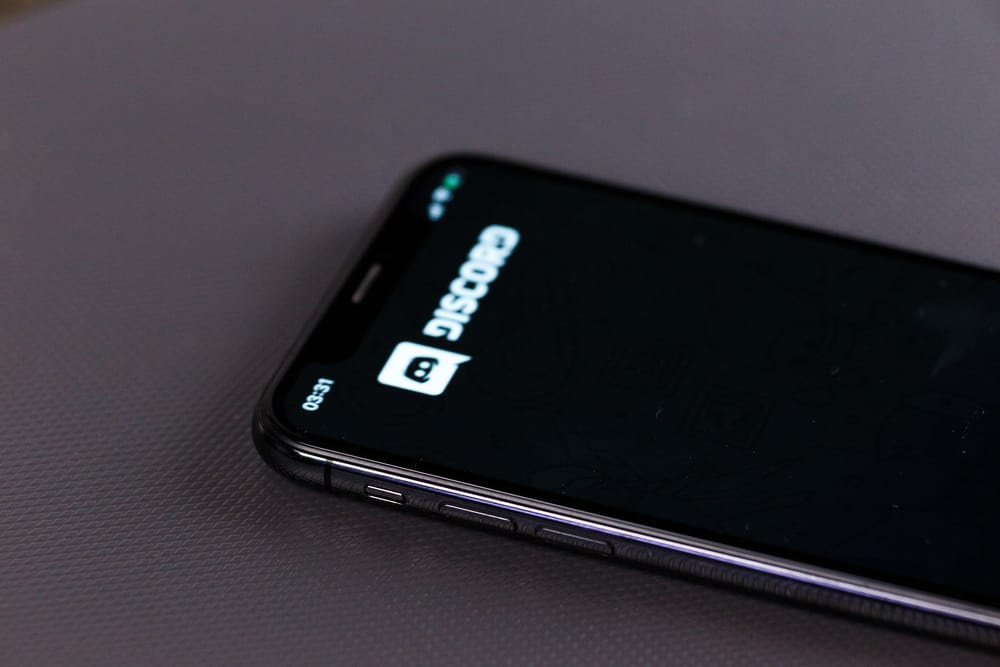
Discord tiene diferentes funciones accesibles para el usuario normal, pero algunas están restringidas a menos que actives el modo desarrollador.
El modo de desarrollador es útil, especialmente si está tratando de crear un Discord bot, ya que le da acceso a más información sobre su Discord cuenta, como los ID del servidor y del canal.
¿Está buscando acceder al modo de desarrollador en su Discord?
Acceder al modo desarrollador en iPhone no es una tarea difícil. Abre tu Discord aplicación en tu iPhone. Localice el icono de perfil en la parte inferior de su ventana y haga clic en él. Haga clic en la opción de “Configuración de la aplicación” y haga clic en “Apariencia”. En la ventana “Apariencia”, desplácese hacia abajo hasta la sección “Avanzado” y habilite la opción de modo de desarrollador. Con eso, ahora puede acceder a más detalles de su Discord.
Esta guía cubre en qué consiste el modo de desarrollador. Discord es. Además, presentaremos los pasos a seguir al habilitar el modo desarrollador en iPhone. ¡Entremos en ello!
Comprensión Discord Modo desarrollador
cuando instalas Discord, tiene las características básicas y esenciales que necesita un usuario habitual. Sin embargo, los desarrolladores requieren acceso a más características de Discordespecialmente cuando quieren crear sus bots.
Activar el modo de desarrollador da acceso al menú adicional, como canales e ID de servidor, y puede copiarlos. Esta función no está disponible en el modo de usuario estándar.
El objetivo principal de habilitar el modo de desarrollador es copiar diferentes ID, incluidos ID de usuario, ID de canal, mensajes, y identificadores de servidor.
El modo de desarrollador se puede habilitar usando Discord en su escritorio y aplicación móvil. Nos centraremos en habilitar el modo desarrollador en Discord iOS.
Cómo activar el modo desarrollador Discord con iPhone
Si eres un usuario de iPhone, puedes acceder al modo desarrollador con solo unos simples pasos.
- Abre tu Discord aplicación en tu iOS.
- Inicie sesión en su cuenta y toque la opción de menú en la parte superior.
- Una vez que haya iniciado sesión, busque su foto de perfil en la parte inferior izquierda de la ventana y haga clic en él.
- Haga clic en la imagen de perfil para abrir la página de configuración.
- Desplácese hacia abajo hasta el “Ajustes de Aplicacion” sección y haga clic en la opción para “Apariencia”.
- En la página “Apariencia”, activar el modo desarrollador en la sección “Avanzado”.
El modo de desarrollador ahora está habilitado en su Discord aplicación iOS, y ya puedes empezar a disfrutar de sus privilegios. Por ejemplo, si desea crear un Discord bot para su servidor, es posible que deba copiar la ID del servidor. Eso solo es posible usando el modo desarrollador.
Siga los pasos a continuación:
- Abre tu Discord aplicación de iOS
- Haga clic en el servidor de destino que desea copiar su ID.
- Una vez que se abra el servidor, busque el puntos suspensivos verticales en la cima.
- En el menú que se abre, desplácese hacia abajo hasta la “Modo desarrollador” sección.
- Clickea en el “Copiar DNI” botón.
Una vez que haya copiado la ID del servidor, recibirá un mensaje de confirmación de que copió correctamente la ID del servidor. Puede pegar la ID en cualquier ubicación, incluido un editor de texto.
Del mismo modo, puede copiar la identificación de un canal siguiendo los pasos a continuación.
- Abre tu Discord servidor en su iOS.
- Localiza el canal que desea copiar su ID.
- Pulsación larga en el canal de destino para que aparezca el menú.
- A continuación, haga clic en el “Copiar DNI” opción en la parte inferior.
Tenga en cuenta que solo se puede acceder a todas estas funciones adicionales después de habilitar el Discord modo desarrollador para su aplicación iOS.
Una vez que haya logrado su objetivo, puede desactivar el modo desarrollador para su Discord para reanudar el uso Discord en su modo habitual.
Conclusión
Discord tiene un montón de características que puede utilizar.
Debe habilitar la Discord modo desarrollador cuando desee acceder a más funciones e información.
Para iOS, abra el Discord aplicación y haga clic en la imagen de perfil en la parte inferior para abrir el menú. Haga clic en “Apariencia” y habilite la opción para el modo de desarrollador.
Preguntas frecuentes
Sí tu puedes. Puede habilitar el modo de desarrollador desde la sección de configuración de su Discord Aplicación iOS en la sección “Apariencia”.
